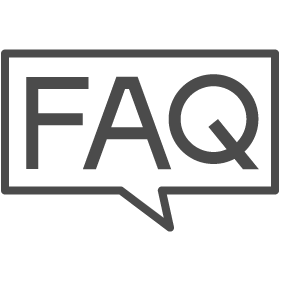- iPhoneの方はこちら
- Androidの方はこちら
iPhoneの場合
STEP1
ドライブレコーダーとiPhoneをWi-Fiダイレクトで接続をする

車のACCをONにしてドライブレコーダーの電源をONにします。


iPhoneの設定から、Wi-Fi設定画面を表示して「Wi-Fi」設定を「オン」にし、取扱説明書の裏表紙に表記されているSSID「DIRECT-DJ6_D_xxxxx」または「DIRECT-DJ6_S_xxxxx」をタップします。


パスワードを求められる場合は、取扱説明書の裏表紙に表記されているパスワードを入力します。
STEP2
connectDRを開いて駐車録画の設定を変更する

connect DRを起動し、アプリTOPから[⚙]をタップし、「はじめる」→「設定変更」をタップします。


傾斜検知の感度と駐車録画の設定が可能です。
傾斜検知の感度設定
5段階
(デフォルトはレベル3(中))
駐車監視設定
「駐車みまもりサービス」と「通常監視録画」の切り替えが可能
※通常監視録画を選択した場合、ネットワークへの接続、スマートフォンへのプッシュ通知、スマートフォンでの映像の再生はできません。
Androidの場合
STEP1
ドライブレコーダーとWi-Fiダイレクト接続をする

車のACCをONにしてドライブレコーダーの電源をONにします。


インターネット設定から、Wi-Fi設定画面を表示して「Wi-Fi」設定を「オン」にします。
この時点ではSSID「DIRECT-DJ6_D_xxxxx」または「DIRECT-DJ6_S_xxxxx」と接続しないでください。


connect DRを起動し、TOP画面右上の「+」をタップし、取扱説明書の裏表紙に表記されているSSID「DIRECT-DJ6_D_xxxxx」または「DIRECT-DJ6_S_xxxxx」をタップ。
「接続開始」をタップします。
STEP2
connectDRを開いて駐車録画の設定を変更する

取扱説明書の裏表紙に表記されているパスワードを入力します。
※Androidは毎回パスワードの入力が必要です。紛失にお気を付けください。


パスワードを入力したら「セッション開始」→「設定変更」をタップし、レコーダー設定画面に遷移します。


傾斜検知の感度と駐車録画の設定が可能です。
傾斜検知の感度設定
5段階
(デフォルトはレベル3(中))
駐車監視設定
「駐車みまもりサービス」と「通常監視録画」の切り替えが可能
※通常監視録画を選択した場合、ネットワークへの接続、スマートフォンへのプッシュ通知、スマートフォンでの映像の再生はできません。